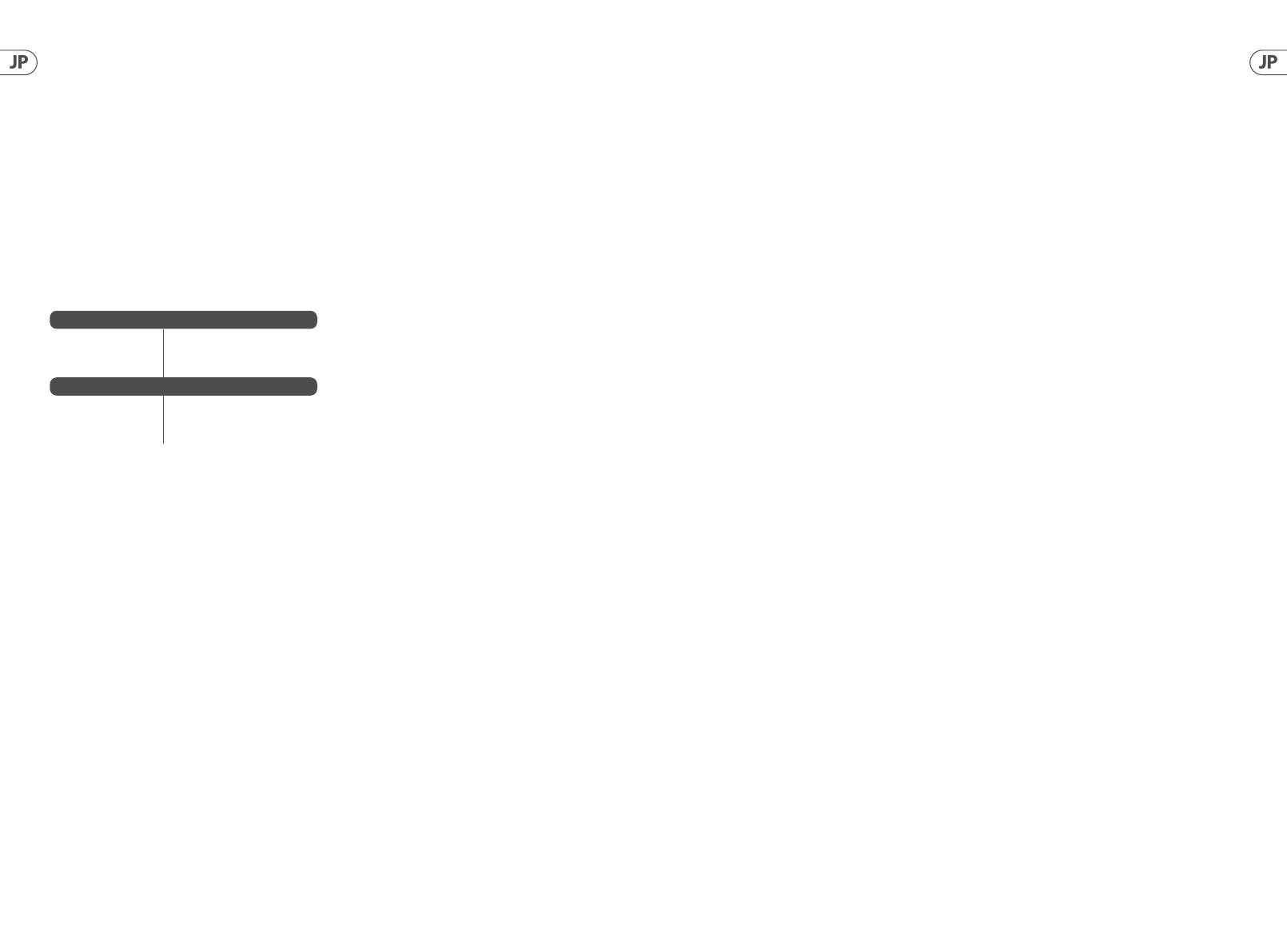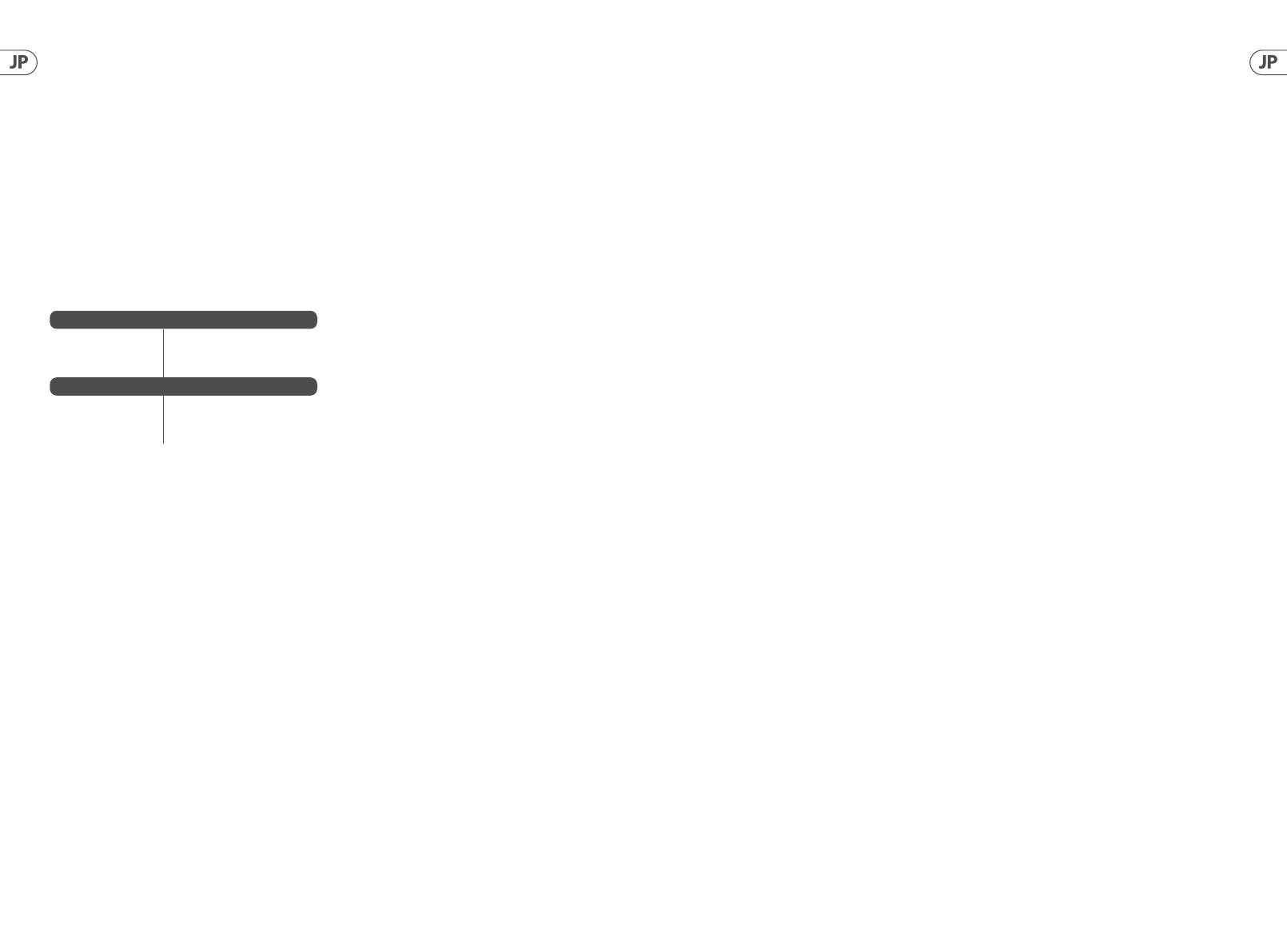
1. ドライバ/アプリケーションパッケージをダウンロ
ードしてインストールします。このプロセス中に再
起動するように求められる場合があります。
a. https://www.tc-helicon.com/Categories/c/
Tchelicon/Downloads
b. 「製品」行で、下にスクロールして「GOXLRMINI」
をクリックします。
2. ドライバとアプリのインストールが完了したら、
アプリケーションを閉じます。
3. GO XLRMINI をUSB 経由でコンピューターに接続し
ます。
4. GO XLR MINI の電源が入るのを待ちます
(ほんの数秒)。
5. GOXLR アプリを再度開きます。
6. GO XLR ア プ リ ウ ィ ン ド ウ の 下 隅 に 、「 USB 経由で接続
されたGO XLRMINI」と表示されているはずです。
Windows の「サウンド設定」パネルを開きます。
a. 「出力デバイスの選択」で、「システム
( TC-Helicon GO XLR MINI)」を選択します。
b. [入力デバイスの選 択 ] で、[チ ャットマイク
(TC-Helicon GO XLR MINI)] を選 択します。
c. こ れ ら の ア ク シ ョ ン は 、メ イ ン の Windows サウ
ンド出力を GO XLR MINI の「システム」フェーダ
ー(スライダー)に設定し、 XLR MICINPUT また
は 3.5mm MIC 入力をメインマイク入力として指
定しま す。
7. Discord, Skype, TeamSpeak 、ゲ ー ム 内 チ ャ ッ ト な ど の チ
ャットア プリケ ーション の 場 合:
a. 入力デバイスとして「チャットマイク
(TC-Helicon GoXLR Mini)」を選択します。
b. 出力デバイスとして「チャット
(TC-Helicon GoXLR Mini)」を選択します。
c. これらのアクションにより、チャットプログラ
ムの ボリュームコントロールが GO XLR MINI
の「チャット」フェーダー(スライダー)に設
定されます。
8. 音 楽 、ゲ ー ム 、ま た は そ の 他 の ア プ リ ケ ー シ ョ ン の
場 合:
a. Windows の「サウンド設定」パネルで、下部に
ある「その他のサウンドオプション」をクリッ
クしま す。
b. ゲームや音楽プレーヤーなどがオーディオを
再生していることを 確 認してください 。( 現 在
音が出ていない場合、プログラムは表示され
ません)。
c. リストからフェーダー(スライダー)に割り当て
たいプログラムを見つけます。
d. プ ログラム 名の 右 側 にあ るドロップダウンリス
ト を ク リ ッ ク し 、そ の プ ロ グ ラ ム を 表 示 す る ス
ライダーを選択します。たとえば、Spotify
で「音楽(TC-Helicon GoXLR Mini)」 を 選 択 で き
ます。
9. 放送番組で、唯一の着信オーディオデバイスとして
「BroadcastStream Mix (TC-Helicon GoXLRMini)」を選択し
ます。
a. OBSで、[ファイル]→[設定]→[オー ディオ]に移
動しま す。
i. マイク/補助オーディオデバイスとして
「BroadcastStreamMix(TC-Helicon GoXLRMini)」
を選 択しま す。
ii. 他のすべてのデバイスについては、[無効]
を選 択しま す。
b. SLOBS で 、右 上 隅 の 歯 車 を ク リ ッ ク し ま す 。
i. オー ディオをクリックします。
ii. マイク/補助デバイス1として
「BroadcastStreamMix(TC-HeliconGoXLRMini)」
を選 択しま す。
iii. 他のすべてのオーディオデバイスの場合
は 、[ 無 効 ] を 選 択 し ま す 。
c. XSplit で、[ツール]→[設定]→[オーディオ]を選
択しま す。
i. [マイク]で、[ ブロードキャストストリームミッ
クス(TC-Helicon GoXLR Mini)]を選択します。
ii. オーディオプレビューとシステムサウンドに
は、[なし]を選択します。
iii. 警 告 ポップ アップ が 表 示 さ れ る 場 合 が あり
ます。[OK] をクリックします。
10. これらの手順により、稼働状態になります。
他のすべての機能については、すばらしい一連の
YouTube ビ デ オ 、ア ク テ ィ ブ な Discord コミュニティ、
完全なユーザーマニュアル、すばらしいサポートチ
ームがあります。GetHelp のリンクを 使 用してくだ
さ い 。私 た ち と つ な が る セ クシ ョ ン 。
セットアップ 手 順
このドキュメントについて
このクイックスタートガイドは、GO XLR MINI の セットアッ
プ 、接 続 、お よ び 操 作 の 開 始 に 役 立 ち ま す 。
GO XLRMINI アプリ
GO XLR MINI を操作するには、GOXLR アプリが必 要で す。
GOXLR アプリの主な機能は次のとおりです。
• • マイク を EQ、圧 縮 、ゲ ー ト
• • ミキサーコントロールを設定および定義する
• • 製品の照明を変更する
• • 製品マニュアル へ の直 接 アクセス
• • TC Helicon サポートへのアクセス
* Windows は 、米 国 Microsoft Corporation の米国およびその他の国に
おける登録商標または商標です。
† このシステムのオーディオ再マッピング機能のため、Windows 10
オペレーティングシステムをお勧めします。
ドライバー、アプリケーション、ファームウェアの
ダウンロード
www.tc-helicon.com/Categories/c/Tchelicon/Downloads
助 け を 得ま す!
YouTube チュートリアル - https://www.youtube.com/channel/
UCLuCYhAAOD-wMQaXDNhvFbQ
Web サポート - www.tc-helicon.com/brand/tchelicon/support
Discord - https://discord.gg/8Ebg3Sp
フォ ロ ー す る!
@helicongaming
www.instagram.com/helicongaming/
最 小 ハ ー ド ウェア:
PCベースのハー
ドウェア
-Core 2 DUO CPU
- イーサネットポート
-1 GB RAM
推 奨 さ れ る オペ レ ー ティン グ システム:
Windows*
-Windows 7, 32-bit or 64-bit
-Windows 8, 32-bit or 64 bit
-Windows 10, 32-bit or 64-bit
†
ようこそ
2 3
クイックスタ ー トガ イド
GO XLR MINI